스파이웨어 및 기타 표적 사이버 공격으로부터 보호하기 위해 iPhone을 잠그는 방법
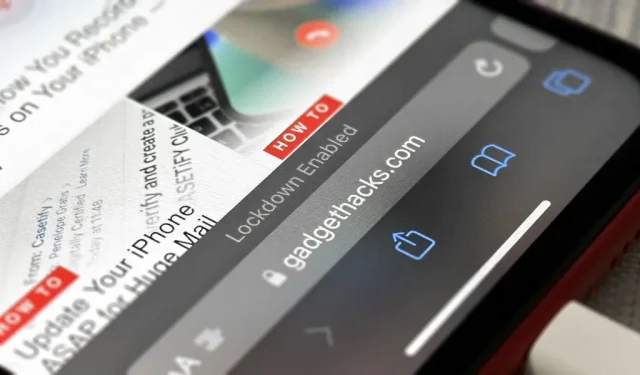
악의적인 해커의 표적이 될 수 있다고 생각되는 경우 스파이웨어, 피싱 시도 및 기타 정교한 사이버 공격으로부터 iPhone을 탁월한 보호 기능을 제공하는 새로운 iOS 보안 기능이 있습니다.
누구든지 iOS 16 이상에서 확장된 보안 조치를 활성화할 수 있지만, 보호하도록 설계된 사이버 공격이 드물고 대부분 정치인, 언론인, 군인, 투자자, 인권 운동가, 반체제 인사, 변호사, 활동가, 공무원 및 기타 잠재적인 정부 지원 스파이웨어 고용 대상.
새로운 극한의 보안 기능은 아직 베타 버전인 iPad용 iPadOS 16.1 및 Mac용 macOS 13 Ventura에서도 작동합니다.
차단 모드는 무엇입니까?
Apple의 새로운 차단 모드를 활성화하면 표적 공격 및 스파이웨어 악용에 대한 잠재적인 공격 표면과 진입 경로가 줄어듭니다. 사이버 보안 도구는 iPhone의 다양한 기능을 제한하고 일부 웹 사이트, 앱 및 기능에 대한 액세스를 제한하고 일부 기능을 사용할 수 없도록 하여 장치 보호를 강화합니다.
- 메시지: 일부 이미지, 비디오 및 오디오 파일 형식을 제외한 대부분의 첨부 파일과 클릭 가능한 링크 및 리치 링크 미리 보기(URL은 계속 표시됨)를 차단합니다. 첨부 파일을 열려고 하면 “잠금 모드에서 메시지를 열 수 없습니다”라는 경고가 표시됩니다.
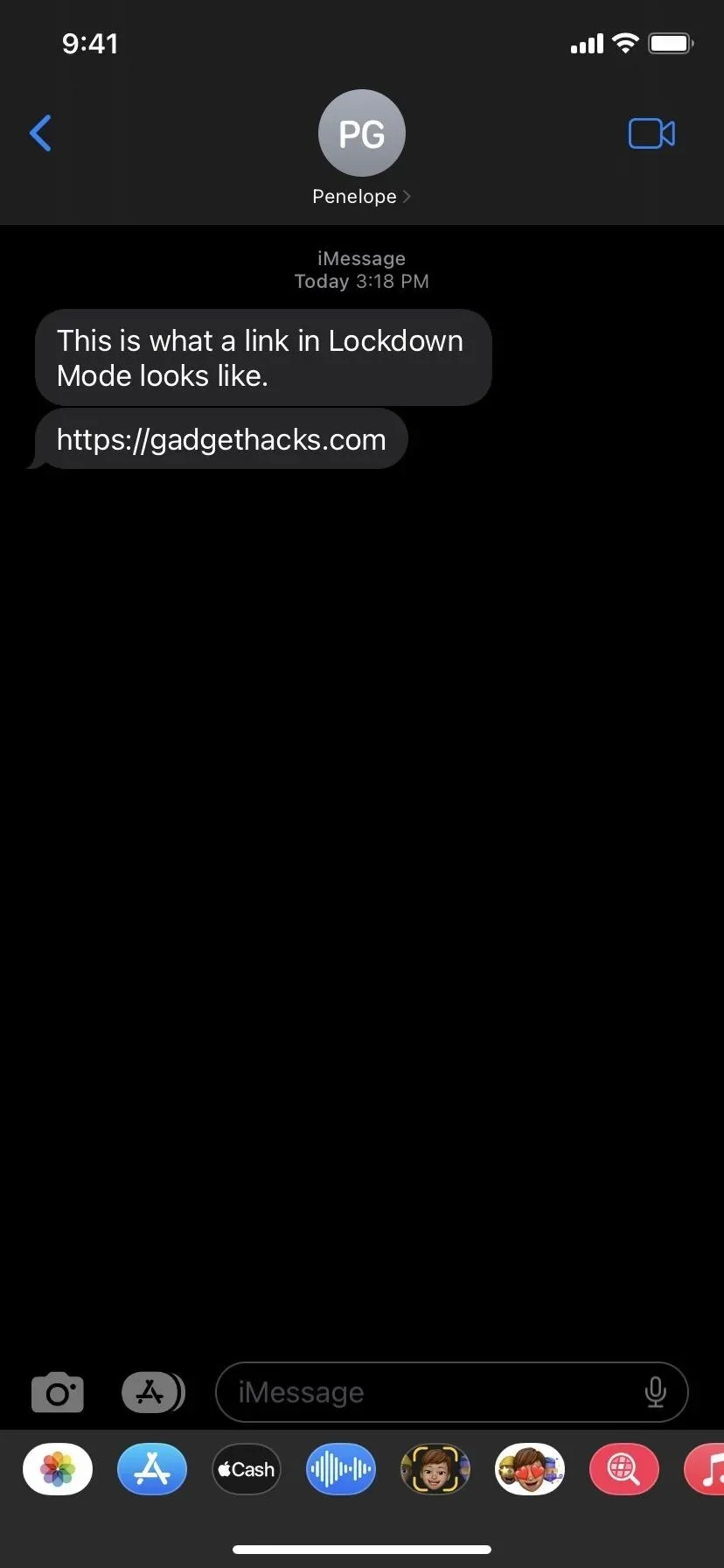
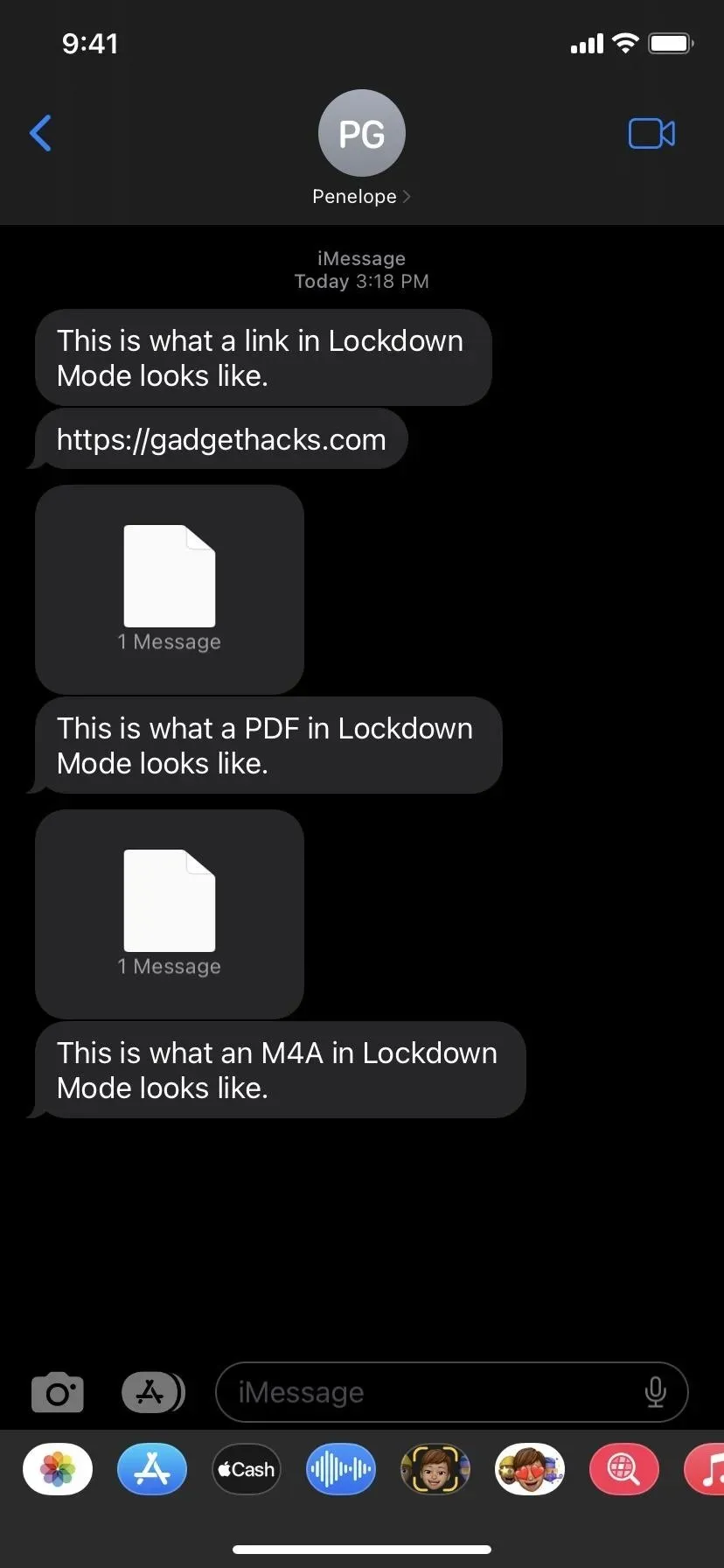
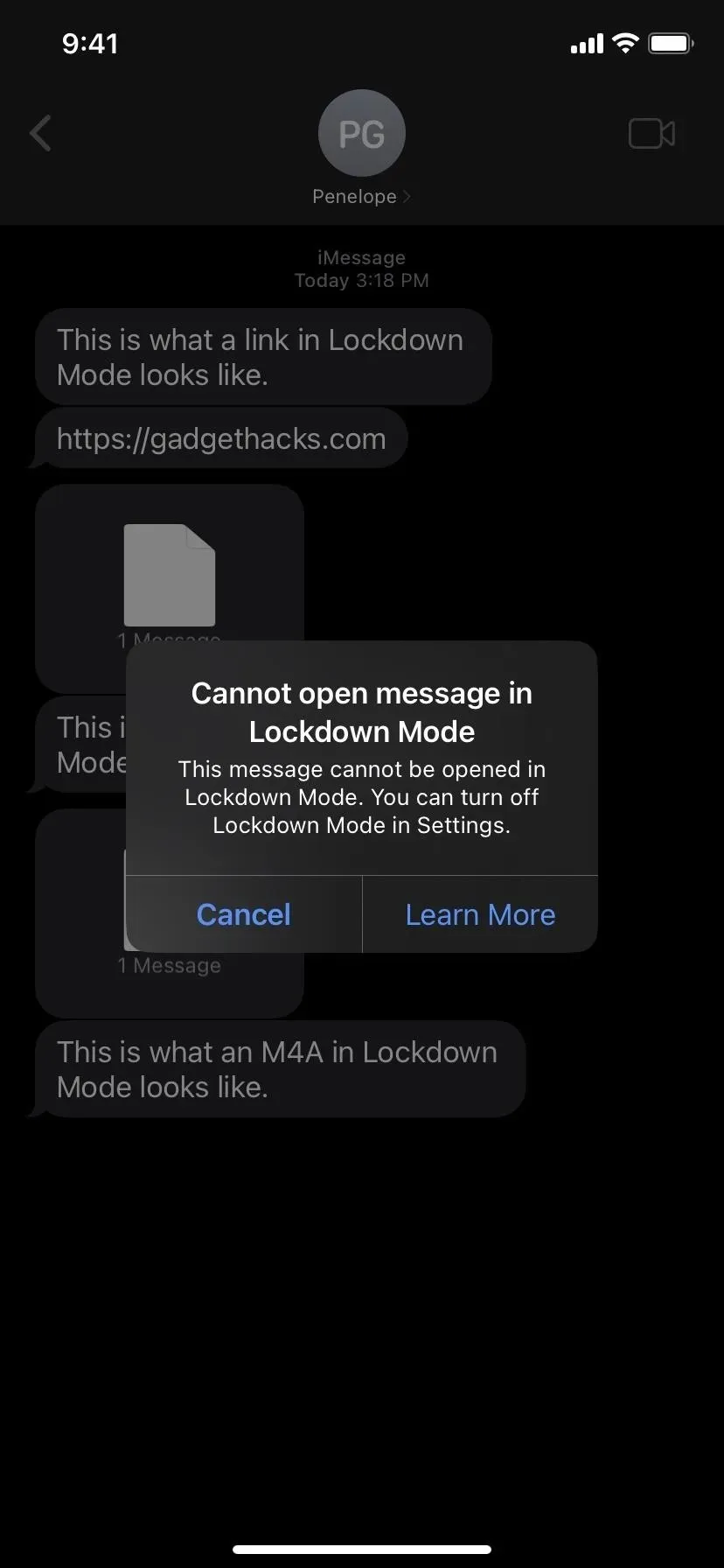
- 웹 브라우저: JavaScript JIT 컴파일과 같은 일부 복잡한 웹 기술을 차단하여 웹 사이트를 느리게 로드하거나 잘못 로드하게 합니다. 이미지 및 웹 글꼴이 올바르게 표시되거나 표시되지 않을 수 있습니다. 특정 웹사이트에 대한 콘텐츠를 정상적으로 실행해야 하는 경우 신뢰할 수 있는 사이트로 차단 모드에서 제외할 수 있습니다. 제외된 웹사이트는 Safari에 적용되지만 다른 모든 것은 Chrome(아래 왼쪽 이미지), Firefox, Edge 및 Opera와 같은 타사 브라우저에서도 작동합니다. 아래 예시에서 원본 웹폰트(가운데)가 교체된 것을 확인할 수 있습니다(오른쪽).
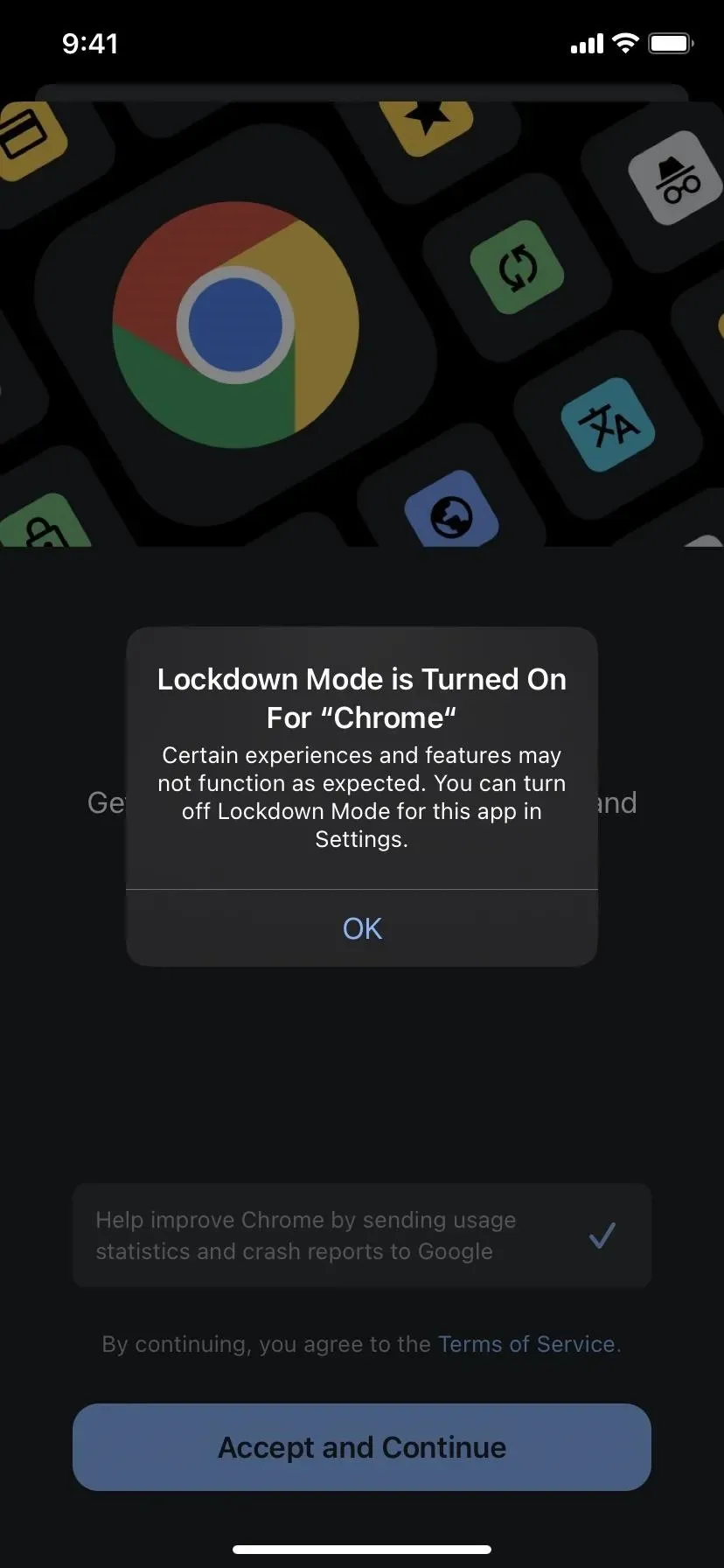
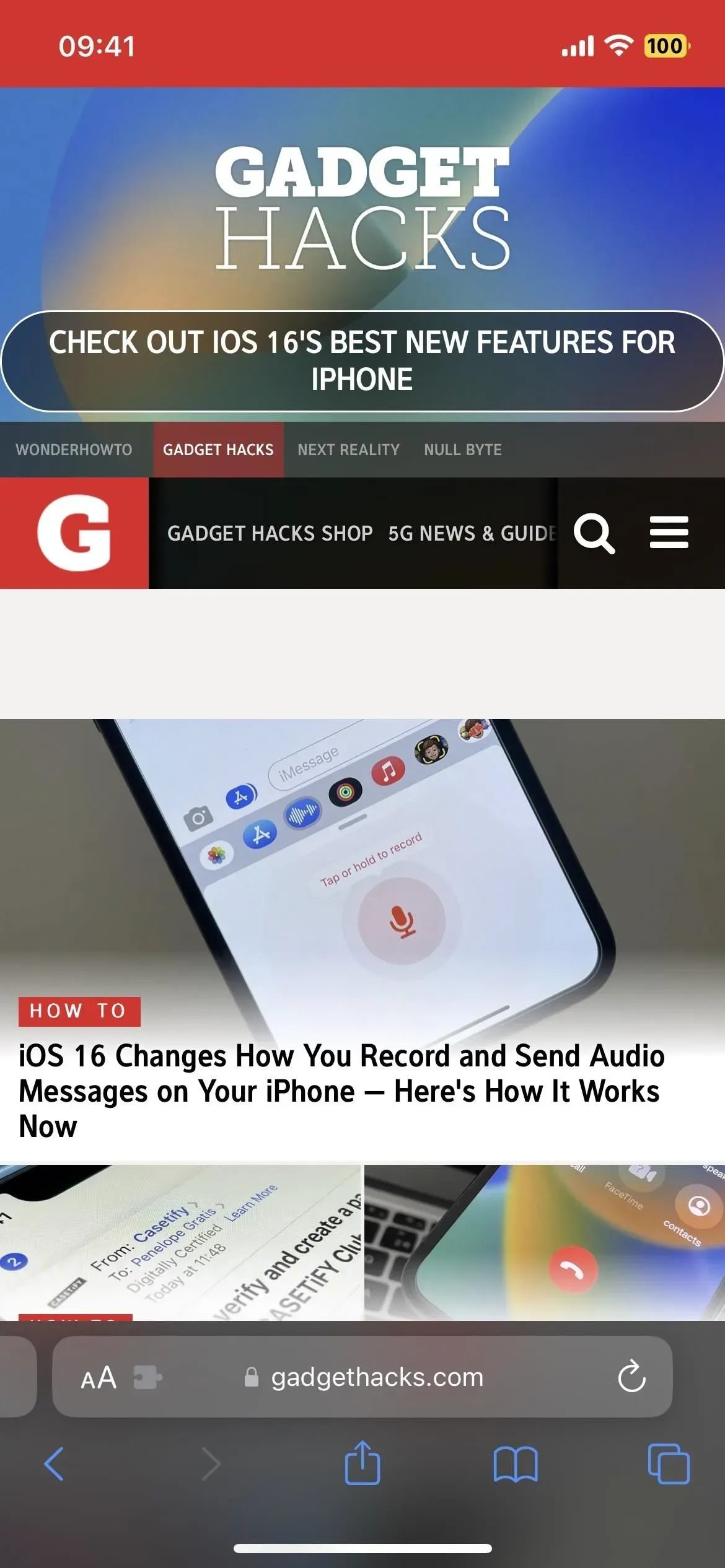
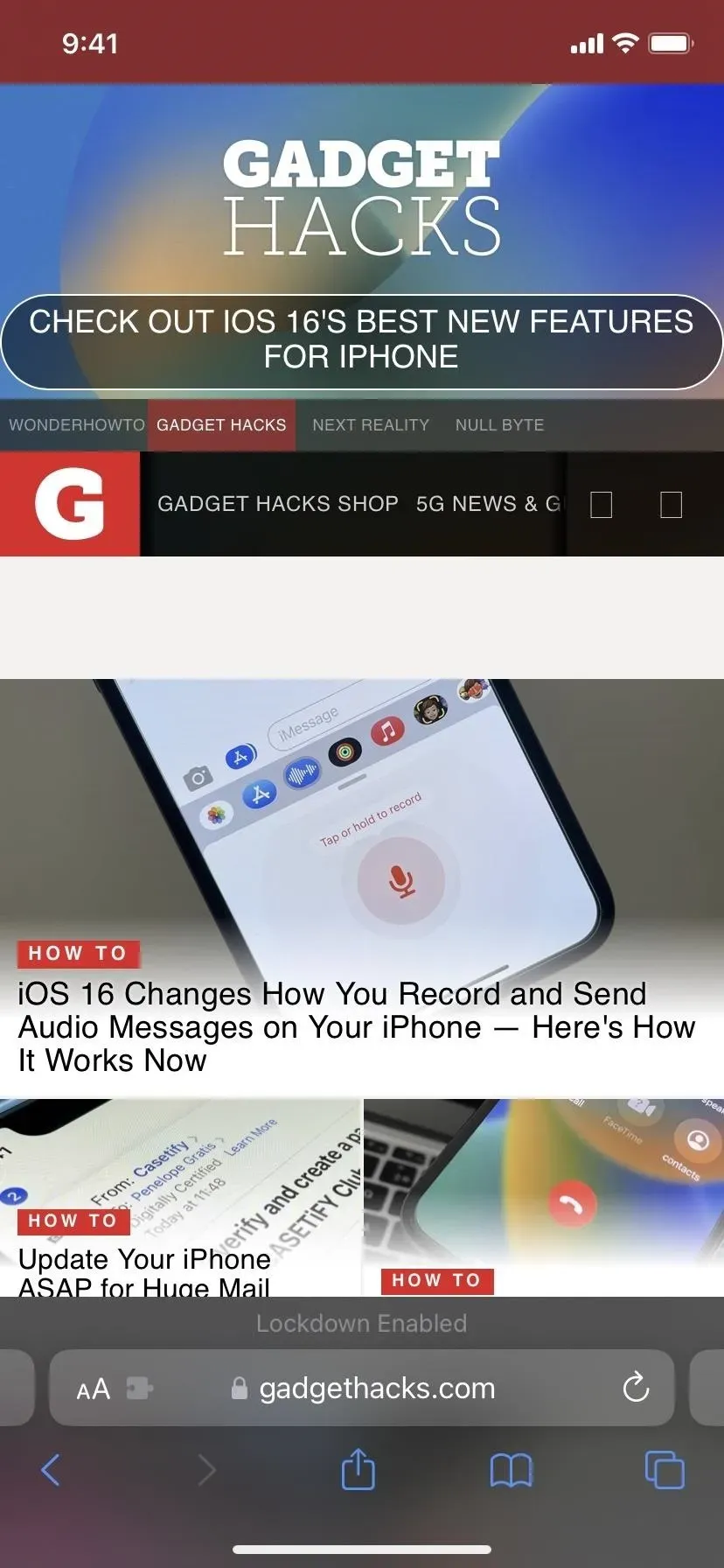
- FaceTime: 이전에 이 연락처에 전화를 걸지 않은 경우 수신 전화를 차단합니다. 발신자는 연결 시도 실패 후 “FaceTime을 사용할 수 없음” 메시지를 받게 되며 FaceTime을 통해 연락을 시도한 사람에 대한 알림을 받게 됩니다. 또한 FaceTime을 통해 귀하에게 연락을 시도한 기록도 없습니다.
- Apple 서비스: 이전에 연락처를 초대하지 않은 경우 Apple 서비스에 대한 새 초대를 차단합니다. 예를 들어 이전에 초대하지 않은 경우 Home 앱에서 집을 관리하기 위한 초대가 차단됩니다.
- 공유 앨범: 새 초대를 차단하고 사진 앱에서 이미 나와 공유된 앨범을 제거합니다. 그러나 잠금 모드가 아닌 다른 iCloud 연결 기기의 사진 앱에서 나와 공유된 앨범을 계속 볼 수 있습니다.
- USB 액세서리: 먼저 iPhone을 잠금 해제하지 않는 한 USB 액세서리 또는 컴퓨터에 대한 유선 연결을 차단합니다.
- 구성 프로필: 구성 프로필 설치 및 MDM(모바일 장치 관리) 또는 장치 감시 등록을 차단합니다. 그러나 이미 설치된 구성 또는 관리 프로필은 계속 정상적으로 작동하며 필요에 따라 잠금 모드를 일시적으로 해제하여 프로필을 설치할 수 있습니다.

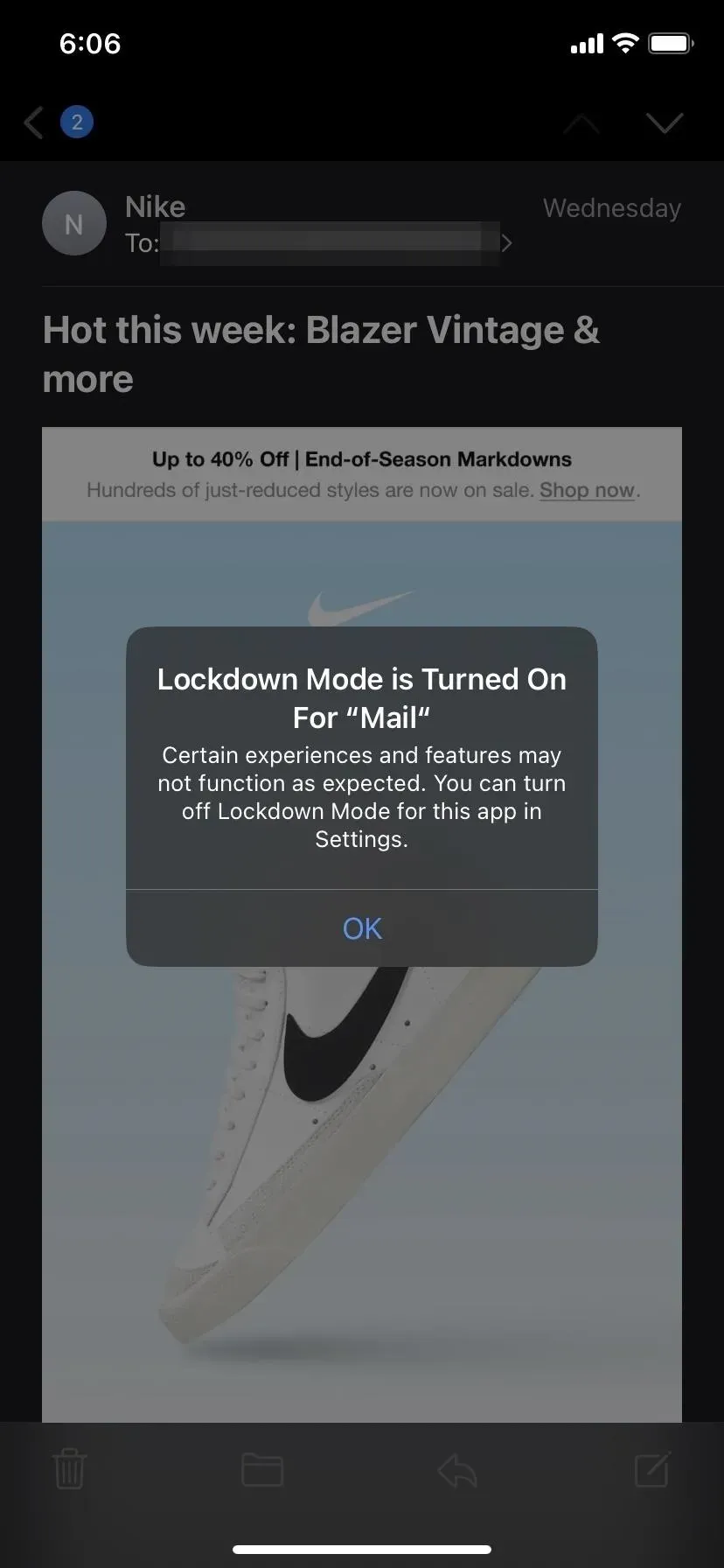
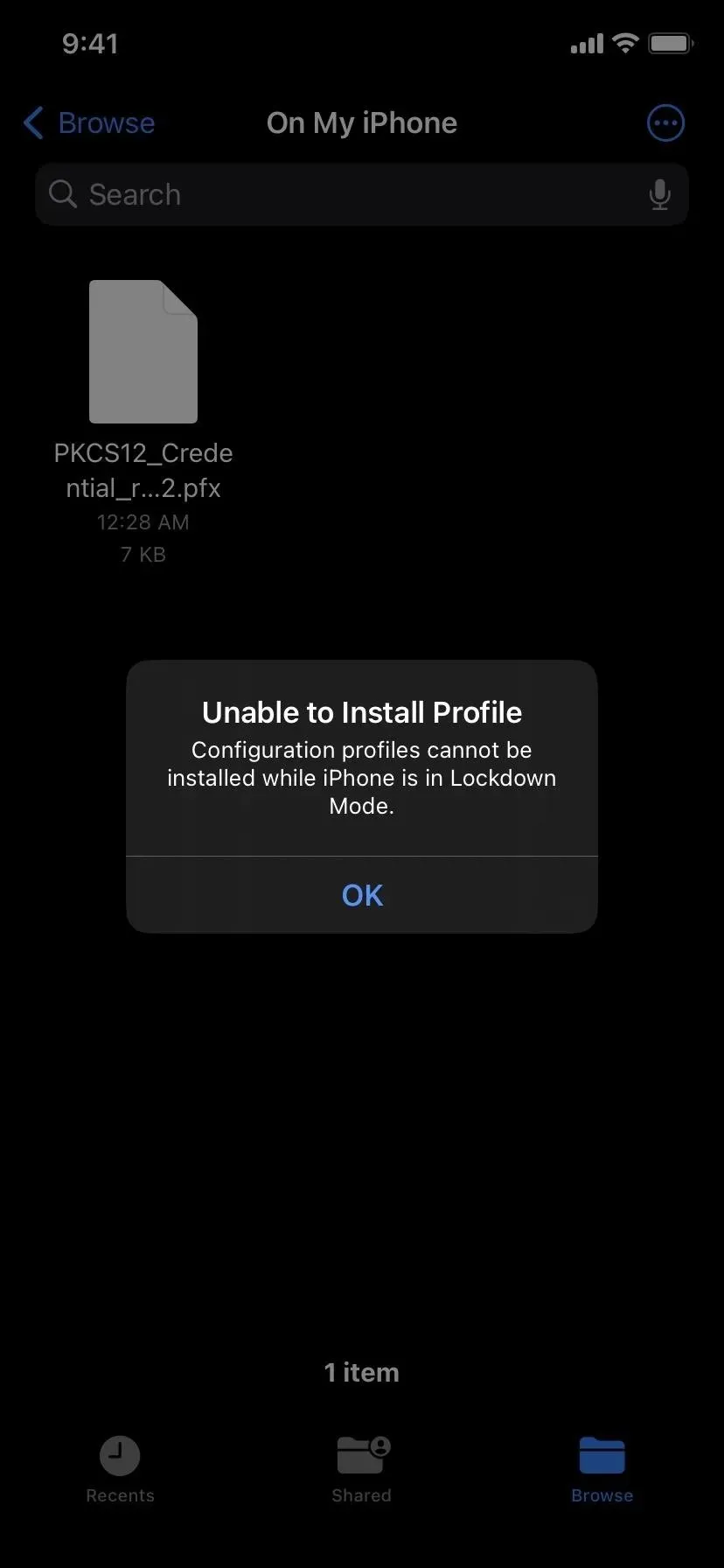
누가 차단 모드를 사용해야 합니까?
앞서 언급했듯이 잠금 모드는 장치에서 손상된 정보의 가치가 높은 경우 맬웨어 또는 스파이웨어 공격의 잠재적인 대상이 될 수 있는 사용자를 위해 설계되었습니다. 예를 들어, 정치인, 언론인, 군인, 투자자, 인권 운동가, 반체제 인사, 변호사, 활동가, 공무원 및 국가가 후원하는 고용용 스파이웨어의 기타 잠재적 대상입니다.
Apple에 따르면 “잠금 모드는 자신이 누구인지 또는 무엇을 하는지에 따라 가장 정교한 디지털 위협 중 일부를 개인적으로 표적으로 삼을 수 있는 극소수의 사람들을 위해 설계된 선택적 극단적인 보호 기능입니다. 대부분의 사람들은 결코 희생자가 되지 않습니다. 이런 종류의 공격.
특히 민감한 데이터에 대한 가능한 공격 벡터가 아닌 한 잠금 모드를 사용해야 하는 상황에 처하지 않을 것입니다. 그러나 아래 단계에 따라 활성화할 수 있습니다.
차단 모드를 활성화하는 방법은 무엇입니까?
설정 -> 개인 정보 및 보안 -> 잠금 모드로 이동합니다. 차단 모드의 기능에 대한 간략한 설명을 읽을 수 있는 새 페이지가 열립니다. 이 기능을 활성화하려면 “잠금 모드 활성화”를 클릭하십시오.
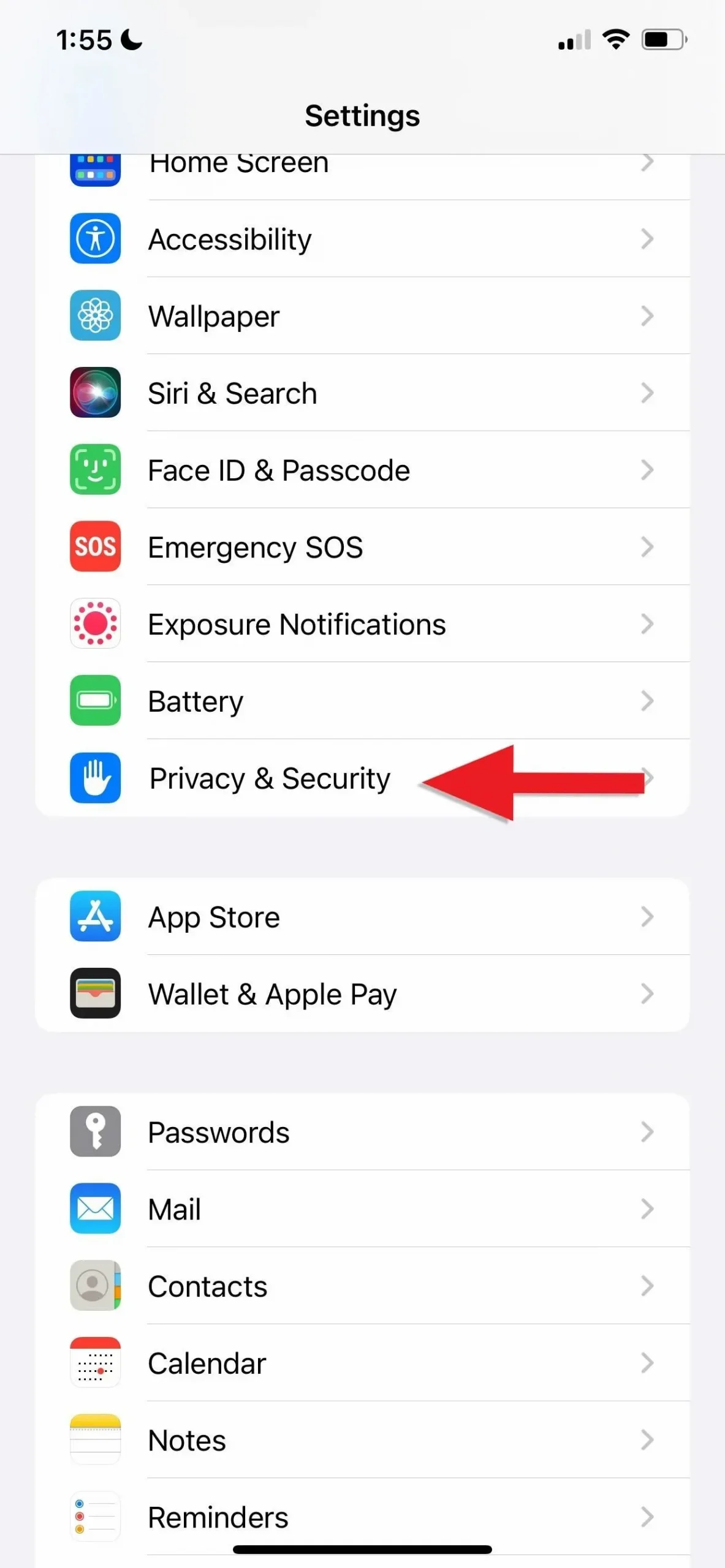
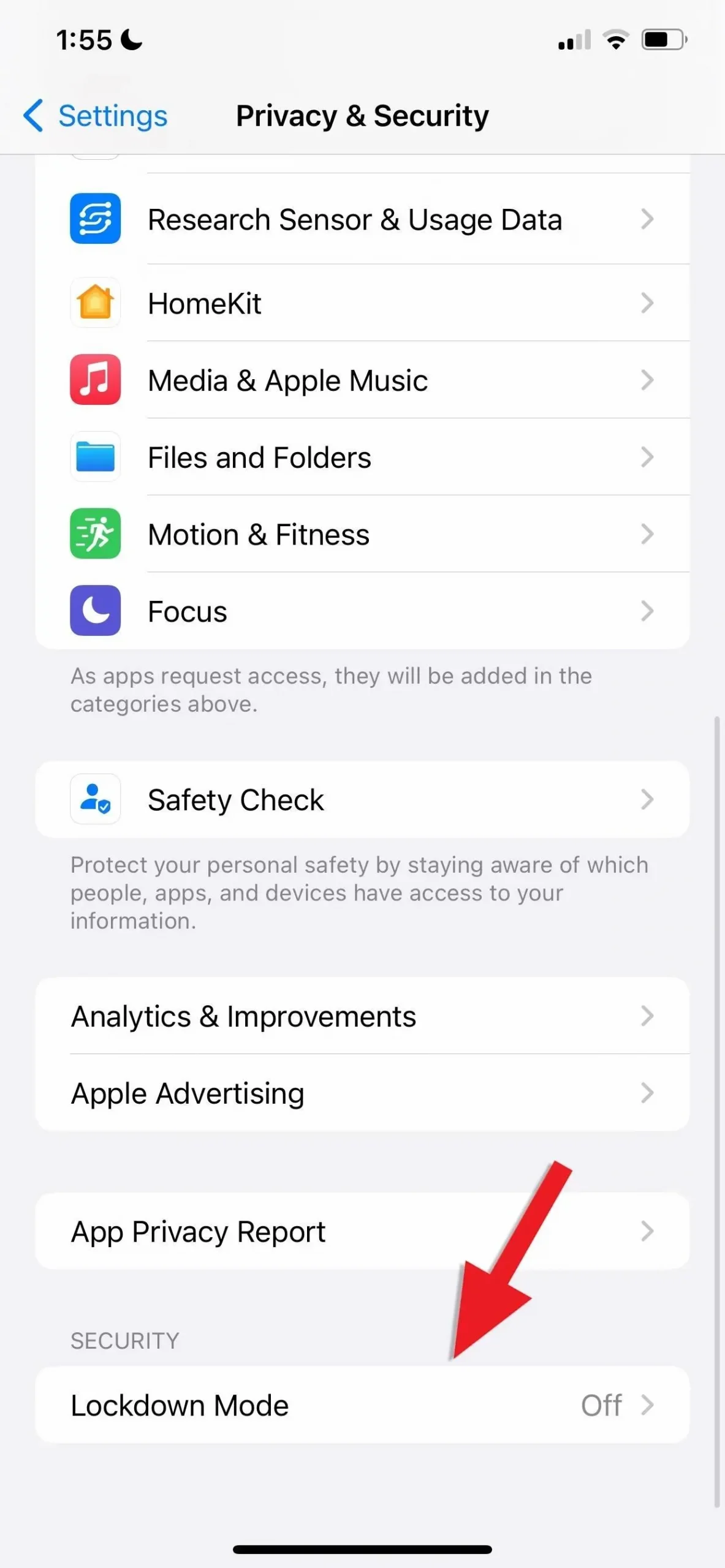
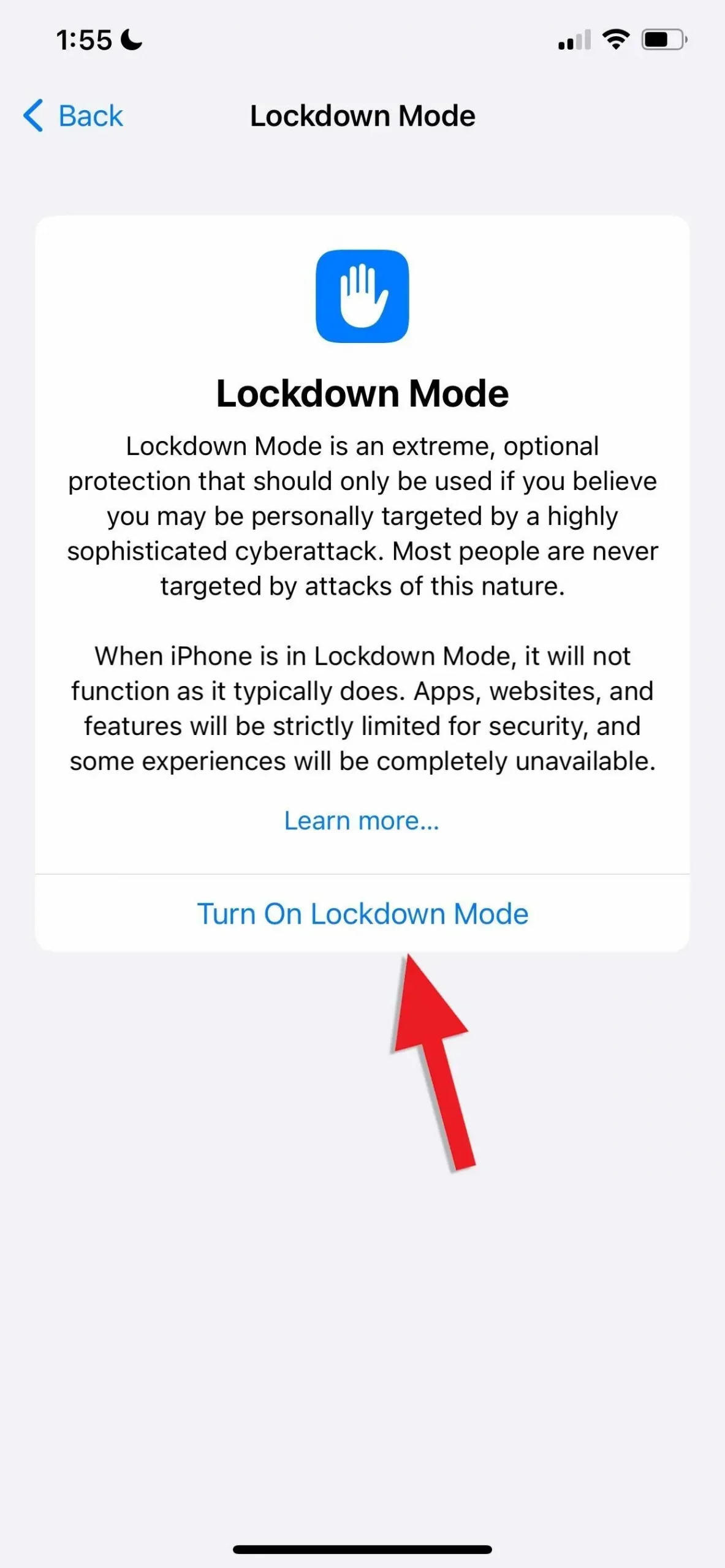
그런 다음 차단 모드 기능에 대한 자세한 설명과 함께 새 페이지가 열립니다. 활성화하려는 항목을 알고 있으면 “잠금 모드 활성화”를 다시 누른 다음 메시지가 표시되면 “활성화 및 다시 시작”을 누릅니다. 계속하려면 비밀번호를 입력하라는 메시지가 표시되고 장치가 재부팅됩니다.
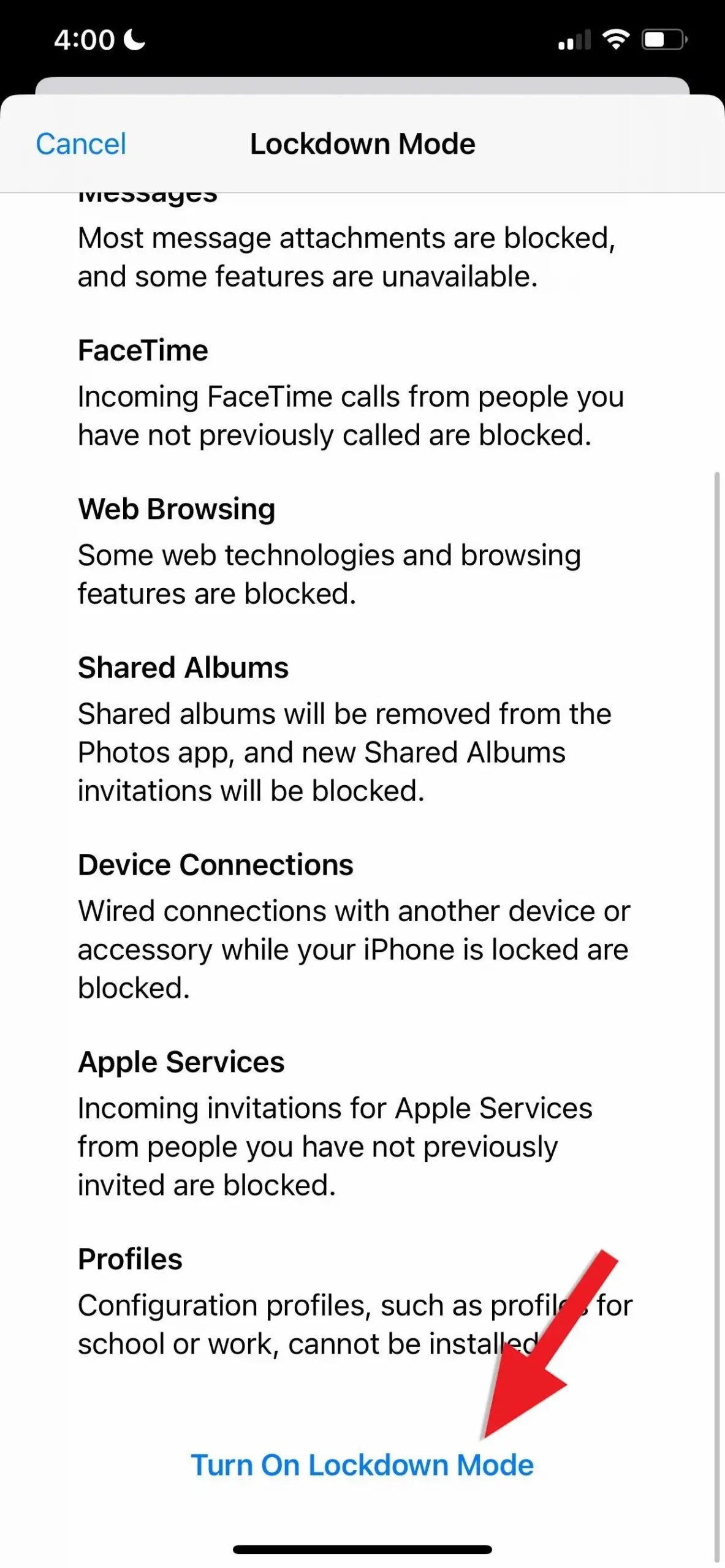
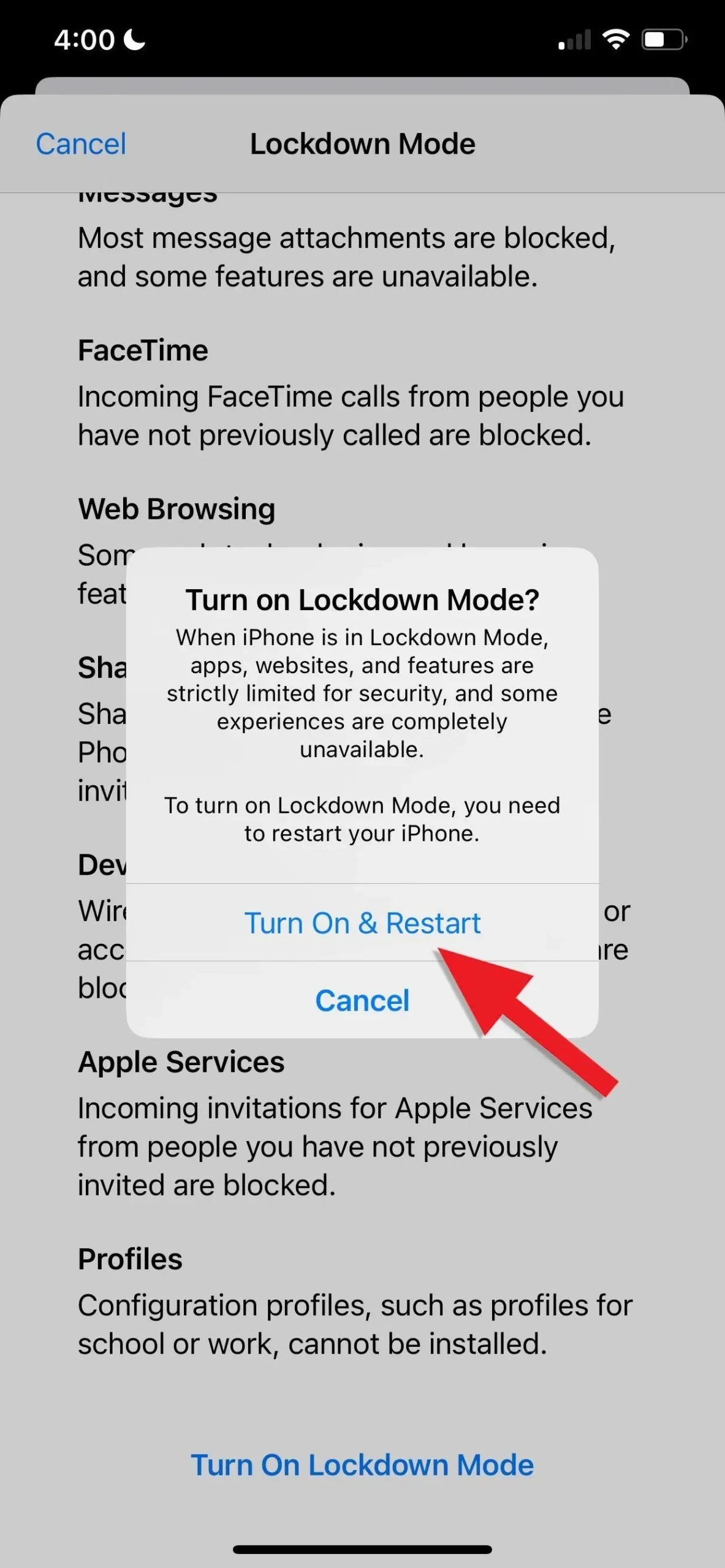
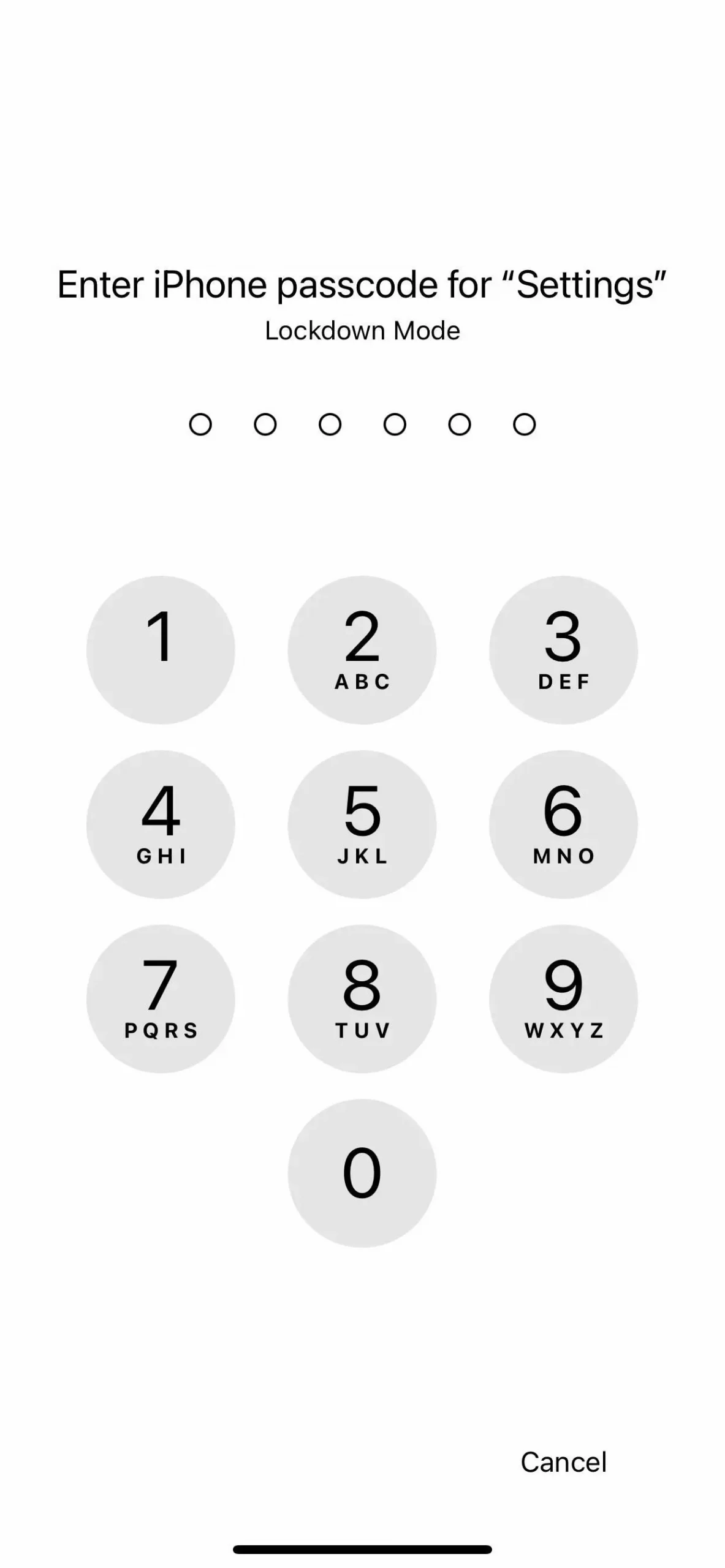
차단 모드에서 사이트를 제외하는 방법은 무엇입니까?
Safari를 열고 제외하려는 웹 사이트로 이동합니다. 페이지 설정(AA) 버튼을 클릭한 다음 웹사이트 설정을 클릭하고 새로운 잠금 모드 토글을 끕니다.
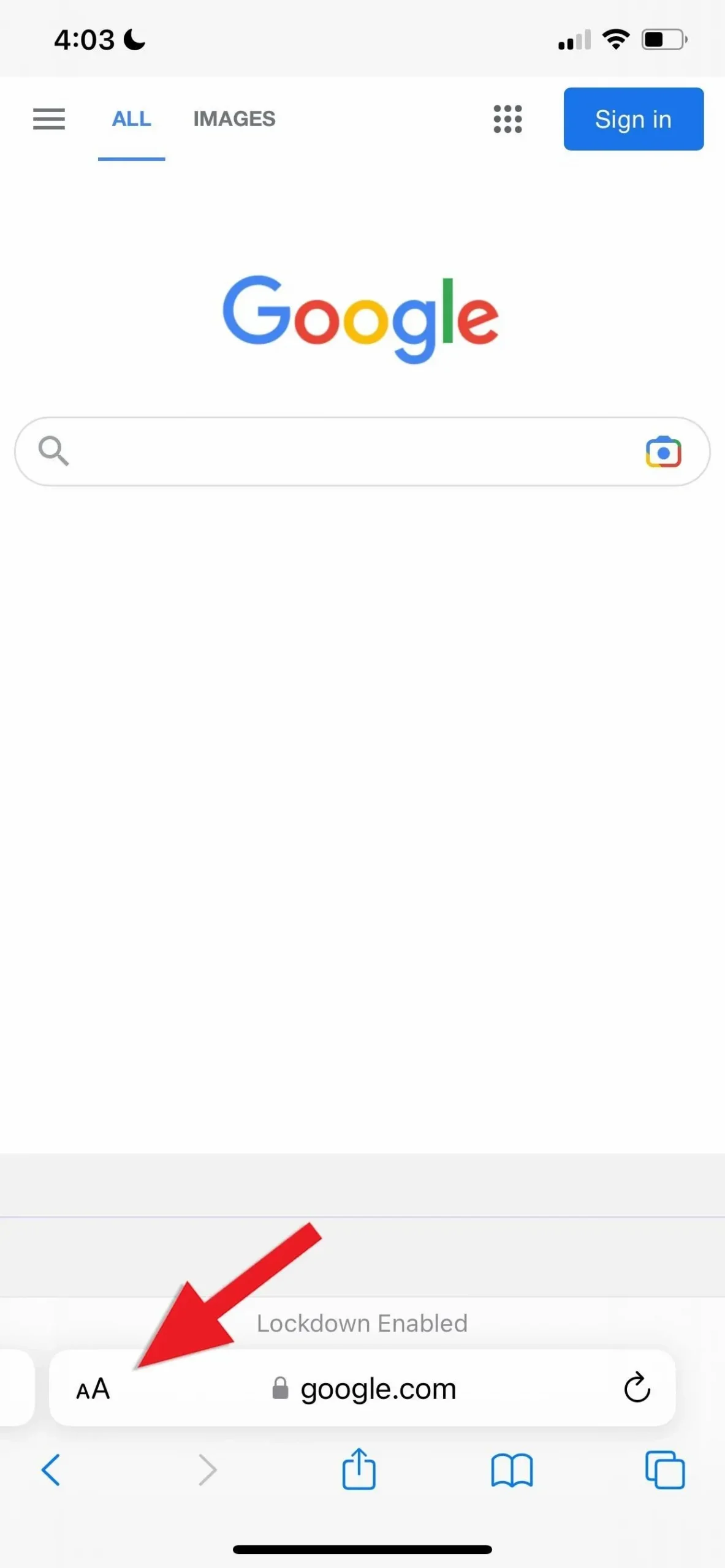
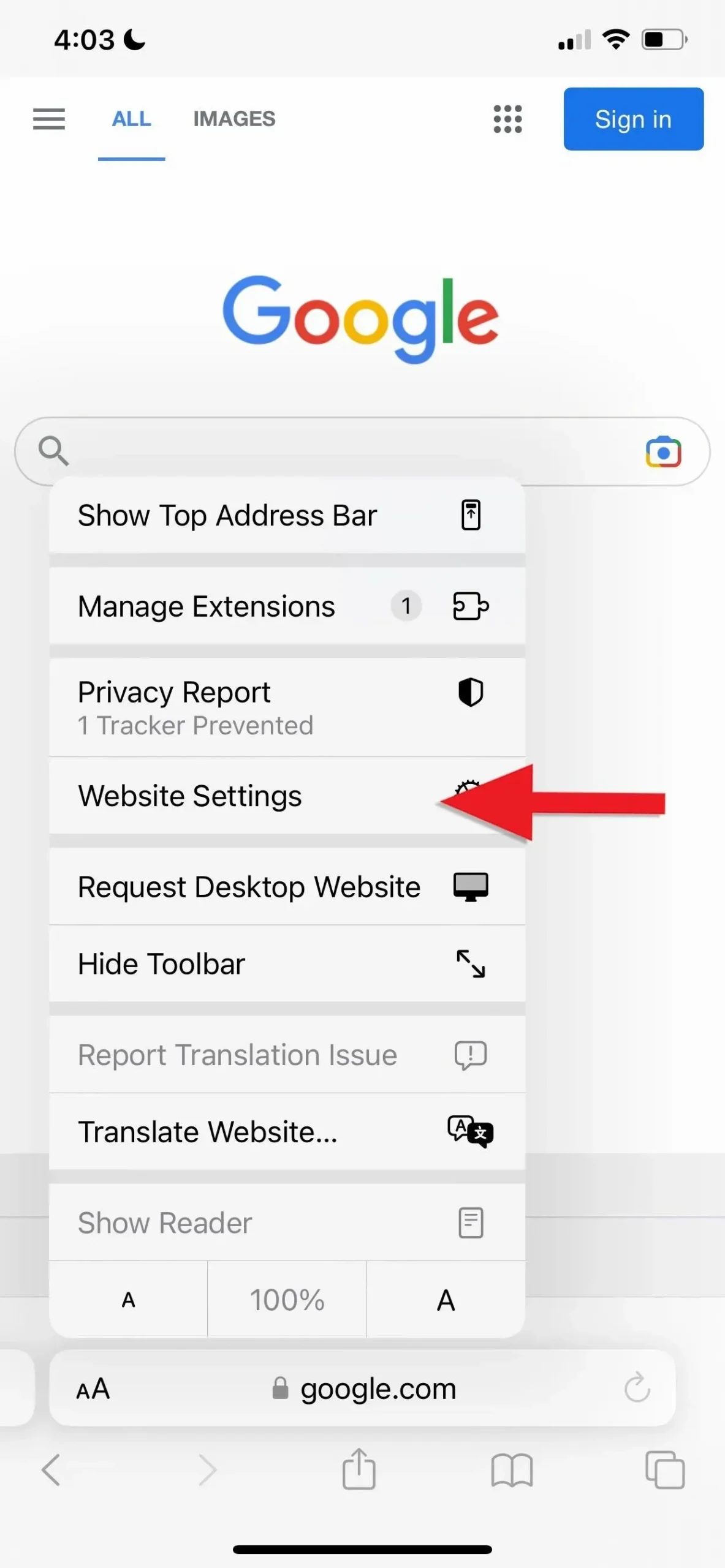
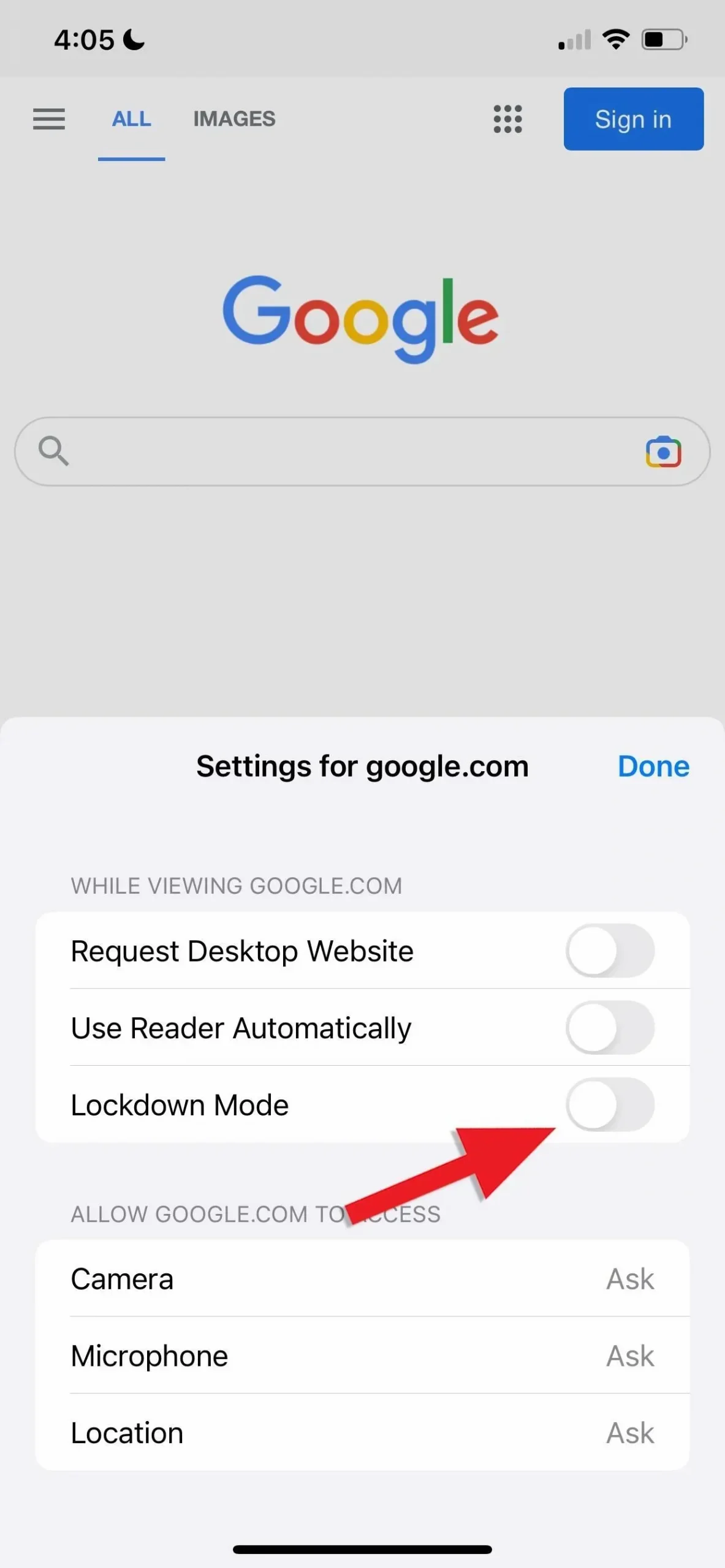
“개인 정보 및 보안” 설정의 “차단 모드” 섹션으로 이동하여 제외된 웹 사이트를 변경할 수 있습니다. 웹 브라우징 사용자화를 클릭한 다음 Safari 웹사이트 제외를 클릭하면 제외된 웹사이트 목록이 표시됩니다. 각각에 대해 차단 모드를 켜고 끌 수 있습니다.
차단 모드를 해제하는 방법은 무엇입니까?
“개인 정보 및 보안” 설정의 “잠금 모드” 섹션으로 이동하여 “잠금 모드 끄기”를 클릭합니다. 확인 메시지가 나타납니다. 전원 끄기 및 다시 시작을 클릭하면 iPhone을 다시 시작하기 전에 암호를 다시 묻습니다.
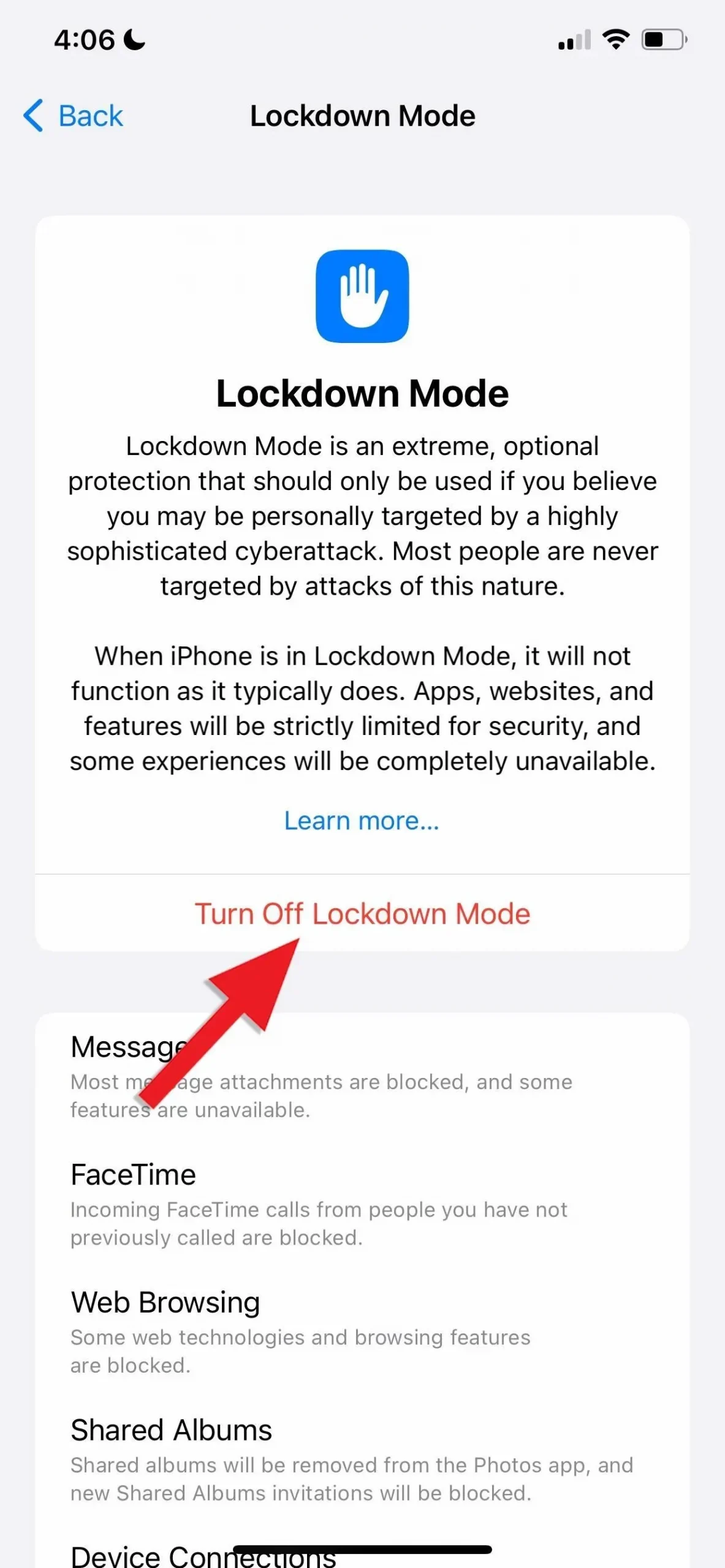
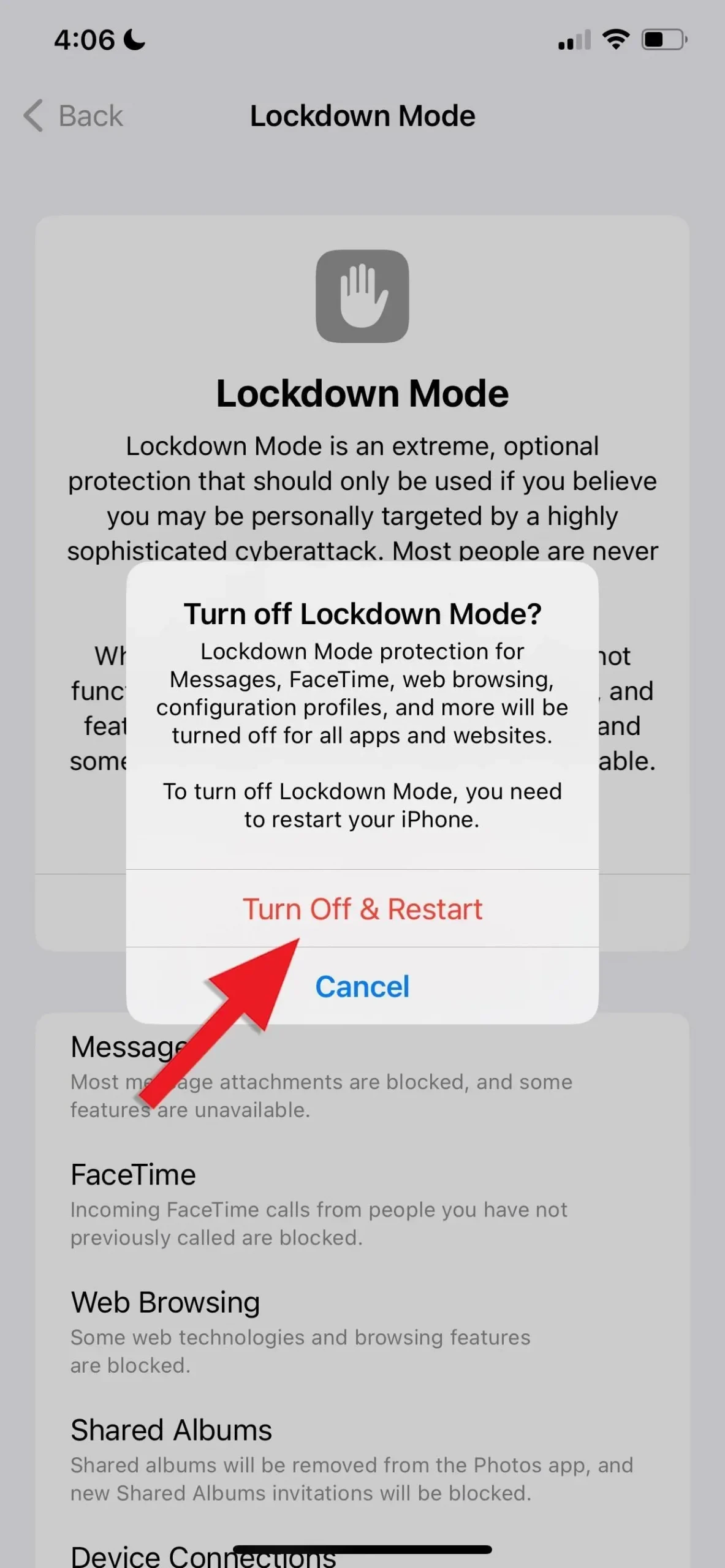
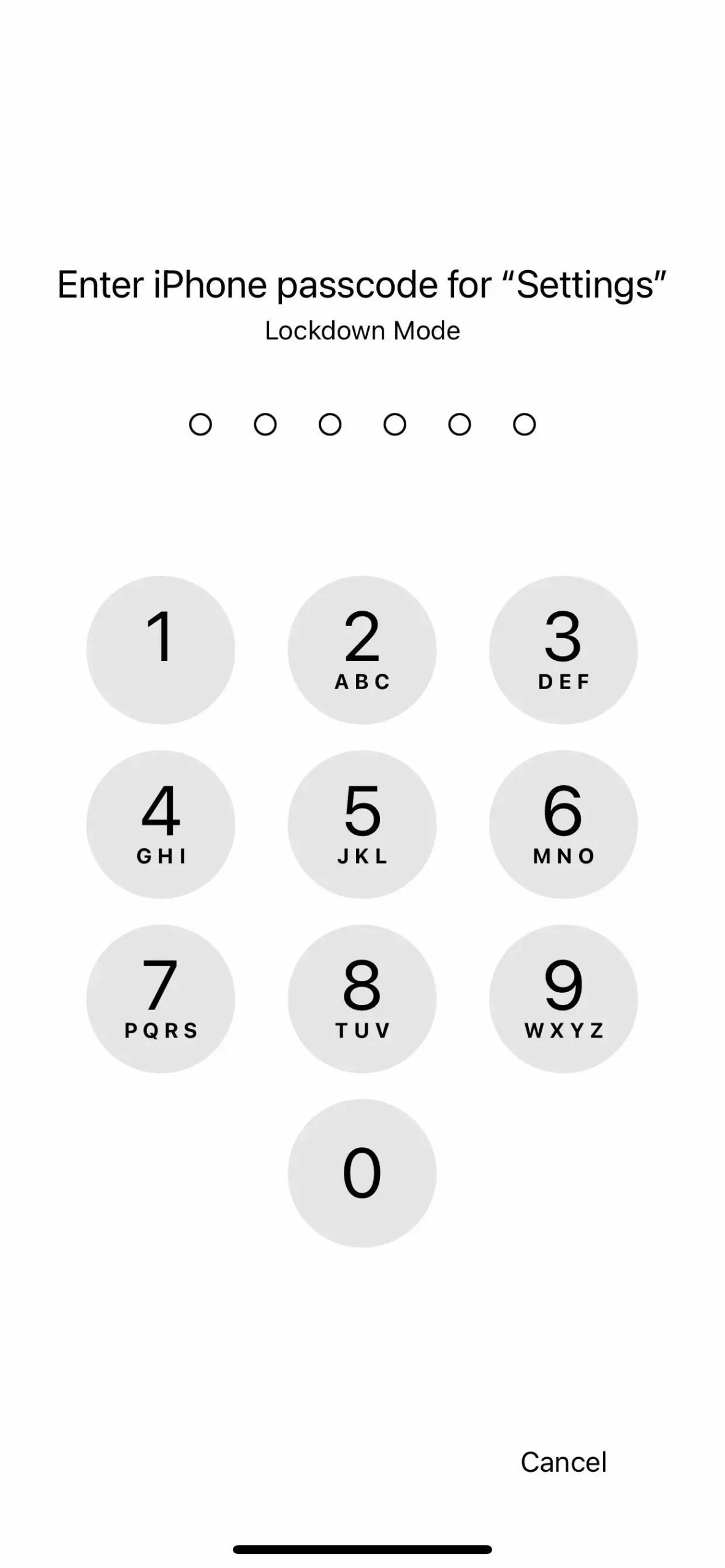
Apple은 잠금 모드를 계속 개선할 예정입니까?
물론 대부분의 기능처럼. 향후 Apple은 잠금 모드에 대한 추가 장치 보호 기능을 포함할 수 있습니다. 그리고 그는 Apple Security Bounty 프로그램이 제공해야 하는 가장 강력하고 신뢰할 수 있는 iOS 기능 중 하나임을 적극적으로 확인하고 있습니다. 프로그램의 새로운 범주는 보안 연구 커뮤니티에서 피드백, 해결 방법, 제로 데이 및 기타 익스플로잇을 얻는 데 전념합니다. 잠금 모드에 대한 노력을 입증하기 위해 Apple은 잠금 모드에서 버그를 발견하는 포상금 비율을 두 배로 올렸으며 연구원은 적격 보고서에 대해 최대 200만 달러를 벌 수 있습니다.



답글 남기기